- 1 1. Introduction
- 2 2. Qu’est‑ce qu’un paquet deb ?
- 3 3. Préparer l’installation des paquets deb
- 4 4. Installation de paquets deb
- 5 5. Suppression et nettoyage des paquets deb
- 6 6. Considérations importantes lors de l’installation de paquets deb
- 7 7. Cas d’utilisation pratiques des paquets deb
- 8 8. Installation de paquets deb via une interface graphique (GUI)
- 9 9. Support communautaire et ressources supplémentaires
- 10 10. Summary
1. Introduction
Ubuntu est une distribution Linux populaire utilisée par de nombreux utilisateurs. Installer des logiciels à l’aide de paquets deb est une pratique courante, mais cela peut sembler un peu difficile pour les débutants. Cet article fournit une explication claire sur la façon d’installer, de désinstaller et de gérer les paquets deb. Il comprend des guides visuels et des explications de terminologie, ce qui en fait une ressource utile tant pour les débutants que pour les utilisateurs intermédiaires.
2. Qu’est‑ce qu’un paquet deb ?
Un paquet deb est un format de paquet utilisé dans les distributions Linux basées sur Debian (par ex., Ubuntu). Il possède une extension .deb et contient des fichiers logiciels, les dépendances associées et des scripts d’installation. D’autres formats de paquets incluent RPM (utilisé dans les systèmes basés sur Red Hat), Snap et Flatpak. Les paquets deb résolvent automatiquement les dependencies, assurant un processus d’installation fluide.
Qu’est‑ce que les dépendances ?
Les dépendances sont d’autres logiciels ou bibliothèques requis pour qu’une application fonctionne correctement. Les paquets deb résolvent automatiquement ces dépendances, éliminant ainsi le besoin pour les utilisateurs de les installer manuellement. Par exemple, lors de l’installation du lecteur multimédia vlc, toutes les bibliothèques nécessaires au bon fonctionnement de VLC sont installées automatiquement.

3. Préparer l’installation des paquets deb
Avant d’installer un paquet deb, assurez‑vous que les outils suivants sont disponibles :
- apt: Un outil en ligne de commande pour installer des paquets depuis le dépôt officiel d’Ubuntu. Il est préinstallé par défaut.
- dpkg: Un outil de gestion de paquets de bas niveau pour gérer directement les fichiers deb. Il est également préinstallé sur Ubuntu.
Pour vous assurer que votre système est à jour, exécutez la commande suivante :
sudo apt update && sudo apt upgrade4. Installation de paquets deb
4.1 Installation depuis le dépôt officiel
Installer depuis le dépôt officiel garantit une grande compatibilité et sécurité. Par exemple, pour installer le lecteur multimédia vlc, utilisez la commande suivante :
sudo apt install vlcAprès avoir exécuté cette commande, vous verrez un message de confirmation. Suivez les instructions pour continuer. Cette méthode résout automatiquement les dépendances et installe tous les paquets requis.
4.2 Installation depuis un fichier deb local
Si un paquet n’est pas disponible dans le dépôt officiel, vous pouvez installer un fichier deb fourni par le développeur. Tout d’abord, téléchargez le fichier deb et vérifiez son intégrité à l’aide de la commande sha256sum pour la comparer à la somme de contrôle officielle.
sha256sum /path/to/package.debSortie attendue : L’exécution de cette commande affiche la somme de contrôle SHA256 du fichier. Comparez-la avec la valeur fournie sur le site officiel. Si elles ne correspondent pas, le fichier peut être corrompu ou altéré, ne poursuivez donc pas l’installation.
Une fois la vérification d’intégrité terminée, installez le paquet en utilisant la commande suivante (/path/to/package.deb doit être remplacé par le chemin réel du fichier) :
sudo apt install ./path/to/package.debCette méthode est préférée à dpkg car apt résout automatiquement les dépendances.
Utilisation de dpkg
Si vous utilisez dpkg, vous devrez peut-être résoudre les dépendances manuellement. Utilisez les commandes suivantes
sudo dpkg -i /path/to/package.deb
sudo apt-get install -fImportant : Après avoir utilisé dpkg, exécutez sudo apt-get install -f pour corriger les dépendances manquantes.
4.3 Installation de paquets deb non disponibles dans le dépôt
Vous pouvez installer des paquets qui ne sont pas dans le dépôt officiel en ajoutant une Personal Package Archive (PPA). Cependant, comme les PPA sont maintenus par des tiers, ils doivent être utilisés avec prudence.
Pour ajouter un PPA, utilisez la commande suivante :
sudo add-apt-repository ppa:example/ppa
sudo apt update
sudo apt install package_namePour supprimer un PPA et revenir à la version du dépôt officiel, utilisez ppa-purge :
sudo apt install ppa-purge
sudo ppa-purge ppa:example/ppaSécurité des PPA et vérification de la clé GPG
Avant d’ajouter un PPA, vérifiez sa fiabilité. Choisissez des PPA maintenus par des développeurs ou des communautés réputés. Consultez les retours, les avis, et vérifiez la clé GPG fournie par le site officiel. Pour ajouter une clé GPG et garantir la confiance du dépôt, utilisez la commande suivante :
wget -qO - https://example.com/repo.gpg.key | sudo apt-key add -Gestion des PPA
Pour lister tous les PPA sur votre système, exécutez :
ls /etc/apt/sources.list.d/Pour supprimer un PPA spécifique, utilisez :
sudo add-apt-repository --remove ppa:example/ppa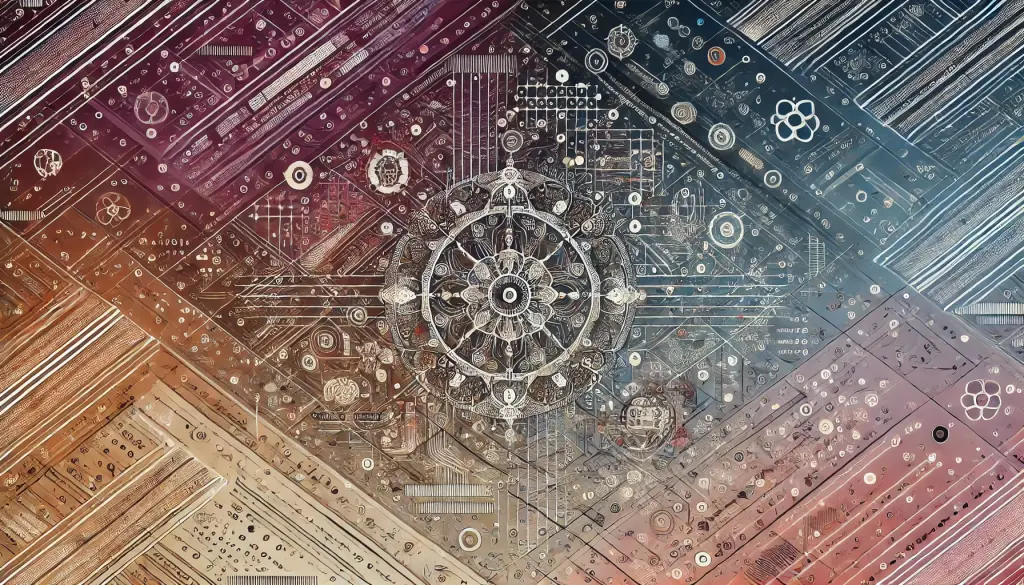
5. Suppression et nettoyage des paquets deb
5.1 Comment supprimer un paquet
Pour supprimer un paquet en utilisant apt, exécutez la commande suivante. Par exemple, pour supprimer vlc:
Pour supprimer complètement un paquet ainsi que ses fichiers de configuration, utilisez :
sudo apt purge vlcSi le paquet a été installé avec dpkg, supprimez‑le avec :
sudo dpkg -r package_name5.2 Nettoyage du système
Pour supprimer les paquets inutiles et libérer de l’espace disque, utilisez les commandes suivantes :
sudo apt autoremove
sudo apt clean5.3 Dépannage
Si un paquet ne peut pas être supprimé avec les méthodes standard, vous pouvez forcer sa suppression avec la commande suivante. À utiliser avec prudence :
sudo dpkg --remove --force-remove-reinstreq package_nameSi vous rencontrez le message d’erreur « l’architecture du paquet (i386) ne correspond pas au système (amd64) », il peut être nécessaire d’activer la prise en charge multi‑architecture :
sudo dpkg --add-architecture i386
sudo apt update6. Considérations importantes lors de l’installation de paquets deb
- Problèmes de dépendances : Lors de l’installation via
dpkg, les dépendances manquantes peuvent provoquer l’échec de l’installation. Exécutezsudo apt-get install -fpour résoudre les dépendances. - Sécurité: Installez toujours les fichiers deb provenant de sources fiables. Les fichiers provenant de sites non officiels peuvent contenir des logiciels malveillants ou du code malveillant. Il est fortement recommandé de télécharger uniquement depuis des sites officiels ou des dépôts fiables. Vérifiez la signature numérique du paquet et la clé GPG pour garantir son authenticité et renforcer la sécurité du système.
Pour vérifier la signature GPG d’un paquet, utilisez :
gpg --verify /path/to/package.debRemarque : Si un paquet n’a pas de signature numérique, il peut néanmoins être sûr s’il provient d’une source officielle. Cependant, évitez d’installer des fichiers provenant de sources non fiables.
7. Cas d’utilisation pratiques des paquets deb
Un exemple courant d’utilisation des paquets deb consiste à installer Google Chrome. Téléchargez le fichier deb depuis le site officiel et installez‑le en utilisant la commande suivante :
sudo apt install ./google-chrome-stable_current_amd64.deb8. Installation de paquets deb via une interface graphique (GUI)
Pour les utilisateurs qui ne sont pas familiers avec la ligne de commande, installer des paquets deb via une interface graphique est une alternative pratique. Cela peut être fait en utilisant le Centre de logiciels Ubuntu ou GDebi.
Installation avec le Centre de logiciels Ubuntu
- Double-cliquez sur le fichier deb téléchargé pour ouvrir le centre logiciel Ubuntu.
- Cliquez sur le bouton « Installer ».
- Entrez votre mot de passe administrateur si demandé, et attendez que l’installation se termine.
9. Support communautaire et ressources supplémentaires
Ubuntu dispose d’une communauté active qui peut aider à la résolution de problèmes et fournir des informations complémentaires :
- Ubuntu Forums: Ubuntu Forums – Une plateforme pour discuter et résoudre les questions liées à Ubuntu.
- Ask Ubuntu: Ask Ubuntu – Un site Q&A dirigé par la communauté pour les utilisateurs d’Ubuntu.
- Documentation officielle d’Ubuntu: Documentation d’Ubuntu – La documentation officielle d’Ubuntu.
10. Summary
Les paquets deb sont un élément crucial de la gestion des logiciels sous Ubuntu. Installer depuis le dépôt officiel est la méthode la plus sûre et la plus simple, mais les fichiers deb permettent aux utilisateurs d’installer des logiciels qui ne sont pas disponibles dans le dépôt. En suivant les meilleures pratiques de sécurité et en utilisant des sources fiables, les utilisateurs peuvent maintenir un système stable et sécurisé. Maîtriser à la fois les méthodes d’installation en ligne de commande et via l’interface graphique garantit une gestion efficace des logiciels.
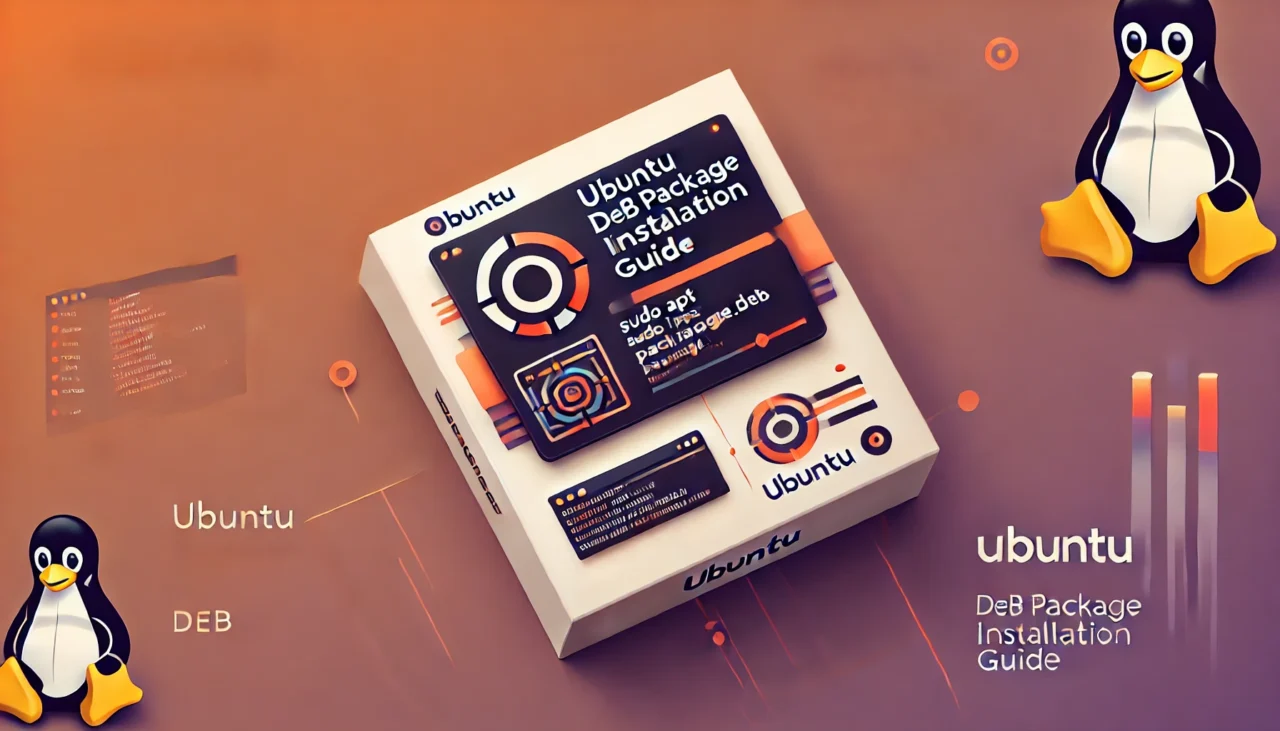

![[Guide complet] Comment installer Ubuntu sur une clé USB | Étapes faciles pour les débutants](https://www.linux.digibeatrix.com/wp-content/uploads/2024/09/d084bac3f6f58f34f1661f38f96fd1fc-375x375.webp)
